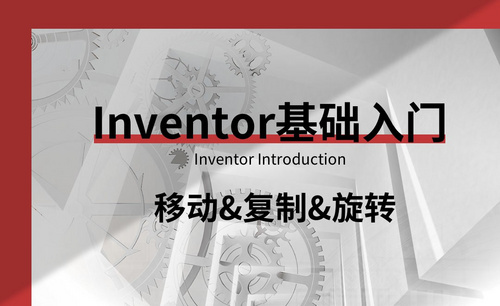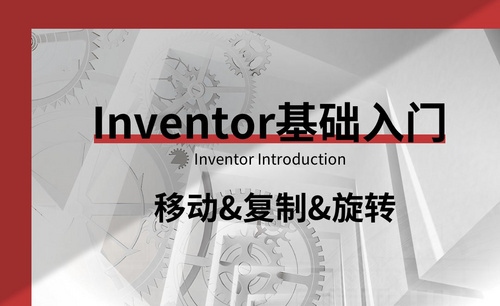ps围绕中心点旋转复制图形怎么操作!
发布时间:2021年02月22日 14:15
我们在利用PS作图的时候经常会用到围绕中心点选择并复制图形。对于新手小白来说,操作起来并不是很顺利,那么,你们知道该怎么利用快捷键来绘制图形吗?
方法很简单,我们只需要用到PS快捷键【Ctrl+Alt+Shift+T】就能轻松完成绘制图形。一起来看看吧!
步骤如下:
1、首先,我们打开PS软件!接着,我们建立一个空白文档。然后,我们利用【工具栏】的【矩形】工具来并绘制一个矩形,并填充为红色;并按下【Ctrl+J】复制图形到新的图层。
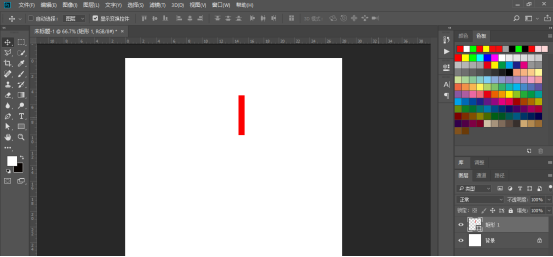
2、下一步,我们利用快捷键【Ctrl+T旋转一个角度;这里我把角度设置为【360°】。
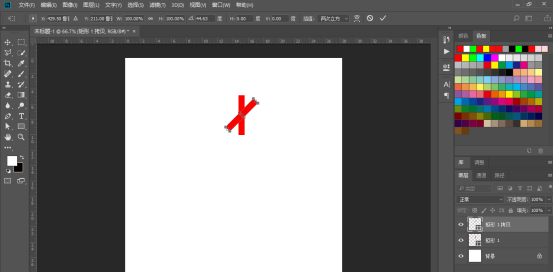
3、接着,我们进行调整;调整好之后,我们按下【回车键】进行确定、;然后就可以尽情的按住【Ctrl+Alt+Shift+T】,并复制前面的步骤了。(如图所示)这样一来,我们在完成了在PS中围绕中心点旋转复制了。
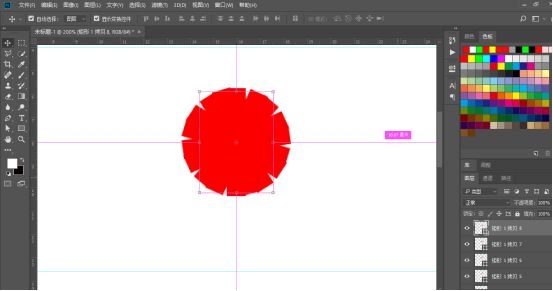
4、如果不想围绕中心画图形,我们可以复制好图形后在Ctrl+T;接着,按住【Alt键】随意拖动中心点调整,调整好后,按下【回车键】进行确认。
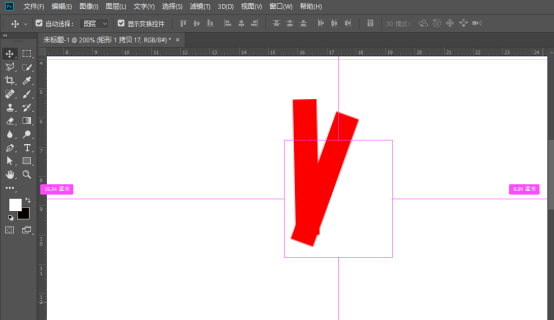
5、最后,我们继续按【Ctrl+Alt+Shift+T】组合键,这样一来,我们就完成该操作。
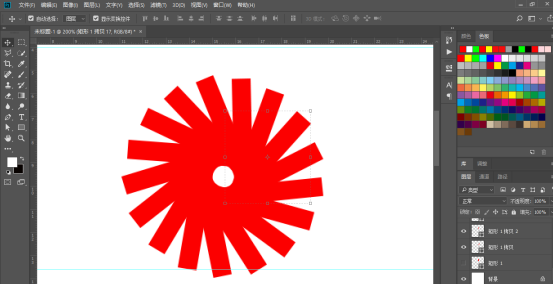
好了,以上就是关于PS围绕中心点旋转复制的方法啦!是不是很简单,那我们今天的课程到这里就结束了,希望可以帮到你们,我们下期再见吧!
本篇文章使用以下硬件型号:联想小新Air15;系统版本:win10;软件版本:Adobe Photoshop CC 2018。